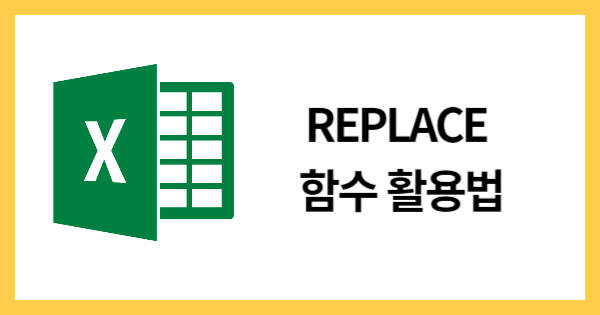엑셀에서 문자열을 수정하는 데 있어 REPLACE 수는 매우 유용한 도구입니다. 이 함수는 특정 위치의 문자열을 원하는 값으로 대체할 수 있는 기능을 제공합니다. 이번 설명에서는 REPLACE함수 의 기본 사용법과 다양한 활용 사례를 살펴보겠습니다.
REPLACE 함수란?
REPLACE 함수는 엑셀에서 문자열의 특정 부분을 다른 문자열로 대체할 때 사용하는 함수입니다. 주로 데이터 정제, 텍스트 변환 등에서 유용하게 활용됩니다.
구문
REPLACE 함수의 기본 구문은 다음과 같습니다:
=REPLACE(old_text, start_num, num_chars, new_text)
- old_text: 대체할 문자열이 포함된 원본 텍스트입니다.
- start_num: 대체를 시작할 위치입니다. 문자열의 첫 문자는 1로 간주됩니다.
- num_chars: 대체할 문자 수입니다. 이 숫자만큼의 문자가 old_text에서 대체됩니다.
- new_text: old_text의 지정된 부분을 대체할 새 문자열입니다.
사용 예시
- 기본 사용 예시
“Hello World”라는 문자열에서 “World”를 “Excel”로 바꾸고 싶다면:excel코드 복사=REPLACE("Hello World", 7, 5, "Excel")이 함수는 “Hello Excel”이라는 결과를 반환합니다. - 데이터 정제
전화번호 형식을 통일해야 할 때 사용할 수 있습니다. 예를 들어, A1 셀의 문자열이 “123-4567″일 때, 이 문자열에서 “123”을 “010”으로 바꾸려면:excel코드 복사=REPLACE(A1, 1, 3, "010") - 형식 변환
제품 코드의 접두사를 변경하는 경우 다음과 같이 할 수 있습니다:excel코드 복사=REPLACE(A2, 1, 3, "PROD")A2 셀의 문자열에서 첫 세 문자를 “PROD”로 대체합니다.
주의사항
- start_num가 문자열 길이보다 크면 REPLACE 함수는 오류를 반환합니다.
- 대체할 문자 수(num_chars)가 old_text에서 대체할 수 있는 문자 수보다 크면, 남은 문자열이 그대로 유지됩니다.
활용 시나리오
- 데이터 정제: 고객 리스트에서 잘못된 데이터를 수정할 때 유용합니다.
- 형식 변환: 여러 제품 코드 형식을 통일할 때 사용될 수 있습니다.
- 보고서 작성: 텍스트 데이터를 자동으로 수정하여 보고서 작성 시간을 단축할 수 있습니다.
결론
REPLACE 함수는 엑셀에서 문자열을 효과적으로 수정하는 데 유용한 도구입니다. 데이터를 정제하고 변환하는 다양한 방법을 제공하여 데이터 분석의 품질을 향상시킬 수 있습니다. 실무에서 REPLACE 함수를 활용하여 데이터 관리의 효율성을 높여보세요!